备份文件很重要,以便在意外丢失时可以恢复它们。Windows 操作系统提供了一个内置工具来备份你的文件并在需要时恢复你的数据。本指南侧重于修复Windows 备份错误,例如 Windows 备份未使用专家推荐的方法成功完成。
恢复备份的另一个常见问题是文件的重复性,我们建议了在 Windows 10 上查找重复文件的最佳程序。
如何修复Windows 10更新后的备份错误
方法一:确保启用“自动备份我的文件”
解决 Windows 备份不工作错误的第一步是确保备份和恢复软件的自动文件备份实用程序已设置为打开。新文件将自动备份。如果关闭,你可能会看到 Windows 备份错误。步骤如下:
第 1 步:从主菜单中选择设置,然后从下拉菜单中选择更新和安全。
第 2 步:从更新和安全菜单中选择备份选项。
第 3 步:在新框中,选择自动备份我的文件的选项。
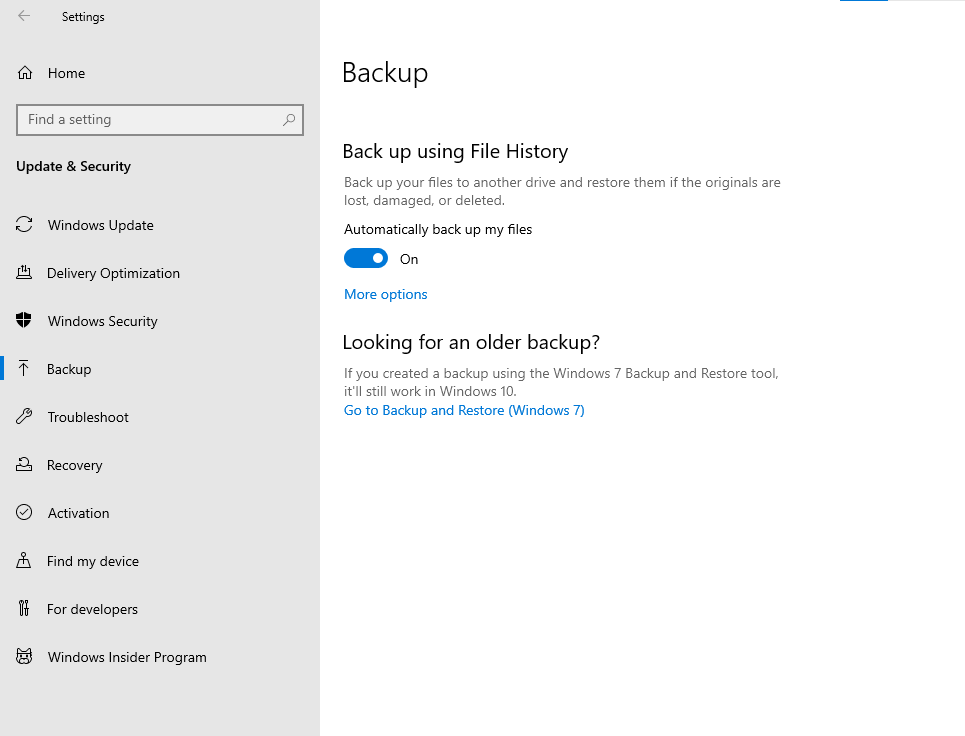
方法 2:在 Windows 中切换文件历史记录
Windows 10更新后备份错误的解决办法:在备份和恢复方面,文件历史记录是一个有用的工具。文件历史记录的问题可能会导致你的设备出现备份错误。在设置中关闭然后打开文件历史记录,即启用文件历史记录 Windows 10,是修复它的一种方法。如果错误地删除了设备的文件历史驱动器,也会发生该错误。
第 1 步:在 Windows 主界面的搜索框中,键入文件历史记录并单击打开。
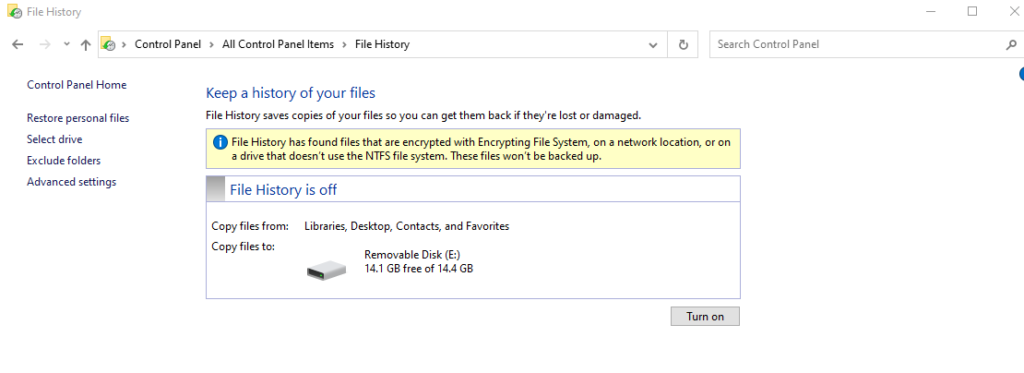
第2步:如果不小心关闭了,请单击打开按钮将其重新打开。
方法 3:启用 Windows 搜索和文件历史记录服务
如何修复Windows 10更新后的备份错误?启用文件历史记录和 Windows 搜索也可以帮助解决 Windows 10 备份不起作用的问题。如何?步骤如下:
第 1 步:在主界面中,在搜索字段中搜索服务,然后单击实用程序在设备上启动它。
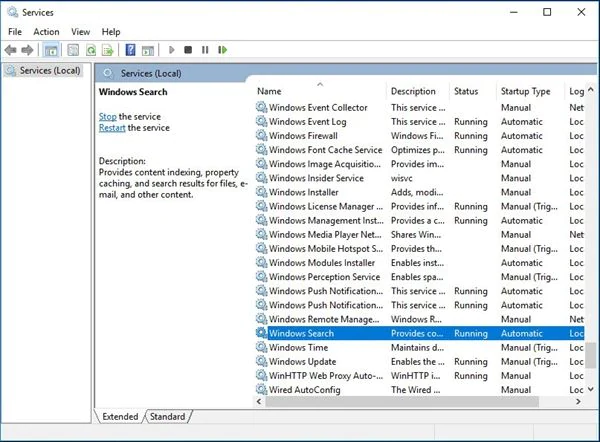
第 2 步:选择文件历史记录服务和Windows 搜索从服务菜单。要启动程序,请双击它并将启动选项设置为“自动”。
方法 4:禁用和启用系统保护
Windows 10更新后备份错误的解决办法:系统保护可能是你的 Windows 10 备份失败的原因。一个快速的解决方法是禁用然后启用该实用程序。
第 1 步:转到控制面板并选择系统和安全选项。
第 2 步:在“系统和安全”窗口中,选择系统选项并单击“系统保护”。
第 3 步:接下来,选择所需的驱动器,然后单击配置继续。
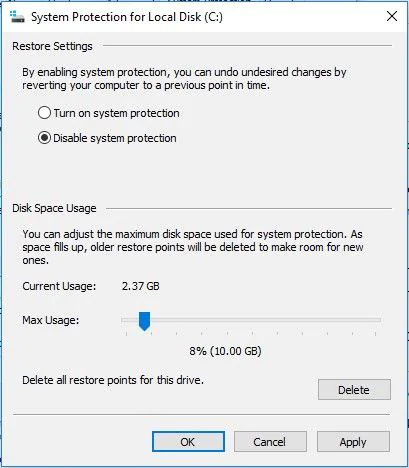
第 4 步:现在选择禁用系统保护并进行所需的修改。之后,打开该实用程序,使其可以继续运行。
方法 5:保存的版本永远保存
需要创建并存储具有永久保存版本的备份。它将保护备份免受任何可能的数据丢失。以下是如何根据需要维护保存的版本。
第 1 步:转到控制面板> 系统和安全> 文件历史记录并打开文件历史记录文件夹。
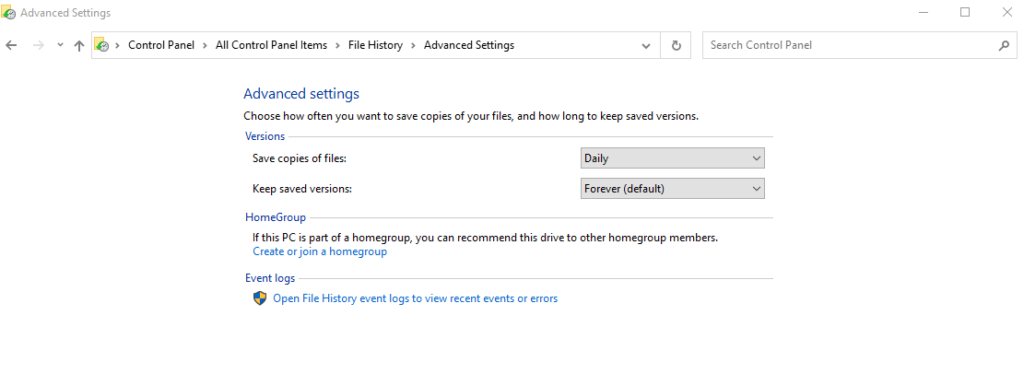
第 2 步:在文件历史记录中,转到高级设置选项并查看事件日志。更改选项以终生保留保存的版本。
奖励:查找重复文件的最佳程序 - 重复文件修复程序
如何修复Windows 10更新后的备份错误?现在你已经解决了备份问题并成功恢复了文件,你将面临另一个问题,那就是 - 重复文件。无法手动删除这些文件,因此建议使用第三方软件扫描你的 PC 并立即识别出骗子。
重复文件修复程序是一种复杂的工具,可以发现许多类别文件中的重复项,包括图像、电影、文档、音乐等。此扫描返回占用计算机空间的文件总量,以及删除它们的权限请求。选择这些重复项后,你现在要做的就是单击以将它们从设备中删除,从而释放空间并允许你使用它做其他事情。
准确检测重复。Duplicate Files Fixer 不依赖于名称和大小等传统标准,而是使用一种算法来查找重复文件。
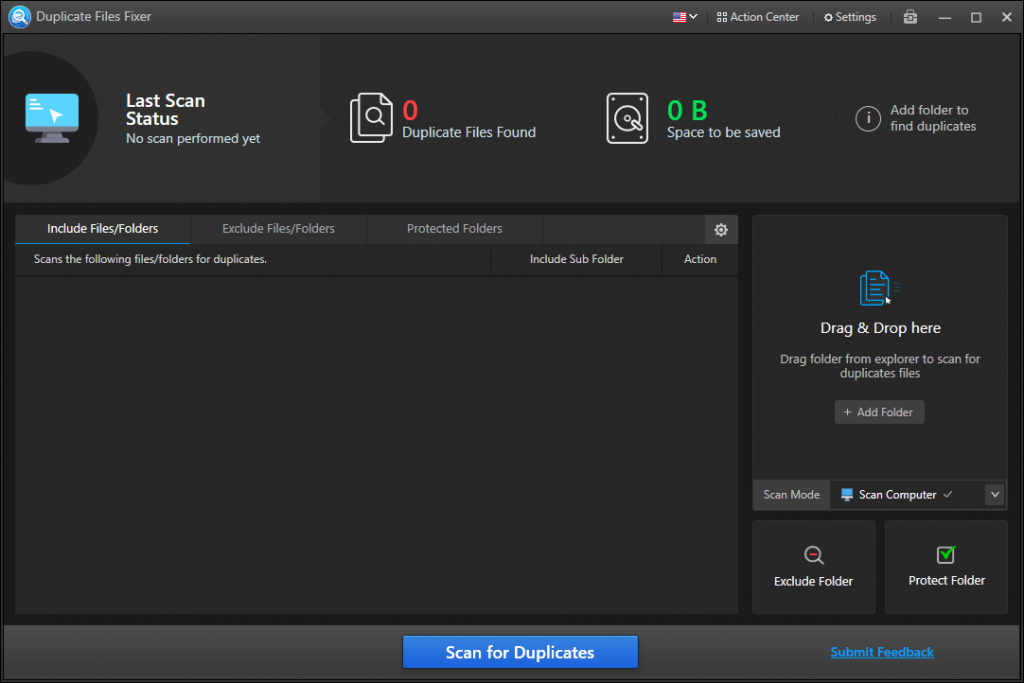
检测范围广泛的文件类型。此工具可查找所有主要文件格式的重复文档、图片、音频和视频文件。
文件夹可以省略。文件夹排除是 DFF 的一项功能,它允许用户有目的地排除具有重复项的目录。这减少了从最终结果中删除所有重复项所需的时间和精力。
在删除重复文件之前进行备份。在删除重复文件之前,Duplicate Files Fixer 的用户可以选择备份所有已识别的重复文件。如有必要,此备份可用于恢复文件,或者在你确认备份文件夹仅包含重复文件后将其删除。
接受外部硬盘驱动器。与大多数重复文件查找器不同,该程序检测并删除所有外部硬盘、笔式驱动器和其他存储设备中的重复文件。
高级扫描标准。Duplicate Files Fixer 的高级扫描标准允许用户根据自己的喜好自定义搜索。用户可以根据文件的日期、大小、类型和其他考虑因素来决定是否扫描文件。
Windows 10更新后备份错误的解决办法的总结
我们希望上述修复备份错误的方法证明是有用的,并且你可以恢复你的文件。此外,在恢复文件后,你可以使用 Duplicate Files Fixer 应用程序从最近恢复的文件中删除重复文件。

